Menyimpan kata sandi untuk media sosial dan akun penting lainnya sangat krusial di era digital saat ini. Serangan siber semakin marak, mengancam keamanan data pribadi kita. Untungnya, menyimpan kata sandi dengan aman tidak selalu membutuhkan aplikasi tambahan yang rumit.
Metode konvensional seperti mencatat kata sandi di buku atau aplikasi catatan tanpa pengamanan sudah ketinggalan zaman dan sangat berisiko. Informasi penting tersebut mudah diakses oleh orang yang tidak berwenang. Oleh karena itu, solusi yang lebih aman dan efektif perlu diadopsi.
Manfaatkan Google Password Manager untuk Keamanan Ekstra
Google Chrome, browser yang umum digunakan, sudah dibekali dengan fitur Google Password Manager. Fitur ini memudahkan penggunanya untuk menyimpan dan mengelola kata sandi dengan aman tanpa perlu menginstal aplikasi tambahan. Ketersediaan Google Chrome di berbagai perangkat (Android, iOS, PC) memungkinkan akses kata sandi yang tersimpan dari mana saja.
Google Password Manager menawarkan kemudahan dan keamanan. Pengguna tidak perlu lagi mengingat banyak kata sandi yang rumit. Sistem keamanan yang terintegrasi memastikan hanya pengguna yang berwenang dapat mengakses kata sandinya.
Cara Mudah Menyimpan Kata Sandi dengan Google Password Manager
Menggunakan Google Password Manager sangat mudah. Berikut langkah-langkahnya:
- Buka aplikasi Google Chrome dan masuk menggunakan akun Google Anda.
- Akses situs web yang ingin Anda simpan kata sandinya. Masukkan email/username dan kata sandi Anda.
- Chrome akan menawarkan untuk menyimpan kata sandi. Klik “Simpan” untuk menyimpannya.
- Jika Chrome tidak secara otomatis menawarkan penyimpanan, klik ikon kunci di sebelah kanan address bar.
- Untuk melihat pratinjau kata sandi yang telah dimasukkan, klik “Preview” dengan ikon mata.
- Jika ada beberapa kata sandi terdaftar untuk satu situs web, klik ikon panah bawah dan pilih kata sandi yang ingin disimpan.
- Jika username kosong atau salah, masukkan username yang benar di kotak teks ‘Username’.
- Untuk menyimpan kata sandi yang berbeda, masukkan kata sandi yang diinginkan di kotak teks ‘Password’.
Proses penyimpanan kata sandi ini sederhana dan intuitif, sehingga mudah dipelajari oleh semua pengguna. Fitur ini dirancang untuk memberikan pengalaman yang nyaman dan aman bagi pengguna.
Cara Melihat Kata Sandi yang Sudah Tersimpan
Setelah menyimpan kata sandi, Anda dapat mengaksesnya kapan saja dengan mudah. Berikut caranya:
- Buka aplikasi Google Chrome dan klik ikon tiga titik di sudut kanan atas.
- Pilih “Settings”, lalu pilih “Google Password Manager”.
- Cari situs web atau layanan yang kata sandinya ingin Anda lihat.
- Masukkan PIN atau biometrik (wajah atau sidik jari) yang Anda daftarkan sebagai kunci layar untuk verifikasi keamanan.
- Klik ikon mata untuk melihat kata sandi.
Keamanan data tetap terjaga karena akses ke kata sandi yang tersimpan memerlukan verifikasi keamanan tambahan, seperti PIN atau biometrik.
Selain kemudahan menyimpan dan mengakses kata sandi, Google Password Manager juga menawarkan fitur-fitur tambahan yang meningkatkan keamanan akun Anda. Fitur ini secara otomatis menyarankan kata sandi yang kuat dan unik, mengurangi risiko kebocoran data. Lebih lanjut, ia juga akan memberi peringatan jika ada data Anda yang bocor di internet dan menyarankan untuk segera mengganti kata sandi. Dengan demikian, pengguna dapat menikmati kemudahan akses sekaligus keamanan yang optimal untuk akun-akun penting mereka. Keunggulan ini menjadikan Google Password Manager sebagai solusi yang ideal untuk pengelolaan kata sandi di era digital yang penuh tantangan ini.

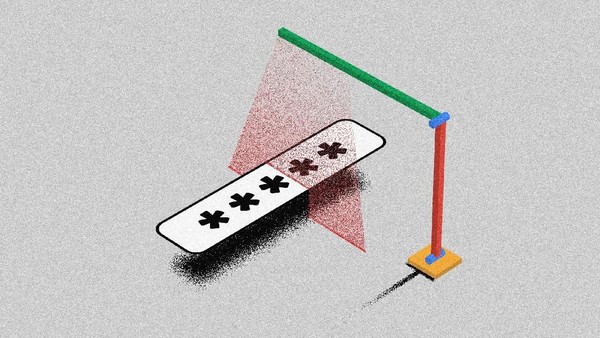


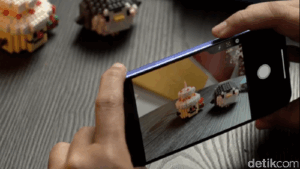





Leave a Comment